
Как переименовать группу в вайбере на телефоне?
Как переименовать группу в Вайбере
Групповые чаты в Вайбере всё больше и больше набирают популярность. В них можно объединять людей по интересам, решать задачи и просто общаться. По умолчанию такая беседа создаётся со стандартным именем. И если их несколько, то очень просто запутаться. В этой статье мы расскажем, как переименовать группу в Вайбере.
Руководство
Собственно говоря, совершить это действие можно и в мобильной версии мессенджера, и в программе для ПК. Так что разберем обе инструкции.
Инструкция №1: Для мобильных устройств
Порядок действий очень простой.
- Запустите приложение на смартфоне.
- Перейдите на вкладку «Чаты».
- Тапните по диалогу, название которого нужно изменить.
- Выполните свайп вправо, чтобы открыть дополнительные параметры.
- Тапните на заголовок, размещенный чуть выше надписи «Имя».

- Введите новый вариант и нажмите «Сохранить».
- Откроется диалоговое окно и раскладка клавиатуры — введите новое название и нажмите кнопку «Сохранить».
Все участники данной беседы получат уведомление о том, что ее имя было изменено на новый вариант.
По желанию в дополнительных параметрах вы можете добавить картинку на аватар.
- Нажмите на кнопку «Добавить значок».
- Здесь вы можете «Сделать фото» (запустится камера) или «Выбрать фото из галереи».

Инструкция по изменению, присвоению нового имени беседе в смартфонах под управлением операционной системой Android и iOS не отличается, так как приложение кроссплатформенное, и интерфейс на всех мобильных устройствах выглядит одинаково.
Инструкция №1: Для компьютеров и ноутбуков
Интерфейс десктопной версии Вайбера несколько отличается от мобильной. Но набор функции в большинстве своём остаётся прежним. Действуйте по такому алгоритму:
- Запускаем программу на компьютере.
- Интерфейс программы разделён на три сектора. Нас интересует левая панель со списком диалогов. Кликаем на беседу, имя которой хотим изменить.
- Далее, в центральной части окна жмём на кнопку i (дополнительные параметры), которая расположена возле кнопки звонка.
- В правой части откроются дополнительные параметры группы.
- Здесь жмём на «карандаш» и вводим новое имя группы.

- Нажимаем «галочку» для сохранения изменений.
Возврат старого имени
У создателей групп и администраторов неограниченные полномочия в управлении чатом. Вы можете добавлять и удалять участников, менять название группы, возвращать старое. Добавлять картинки на фоновое изображение чата. Суперадмин, то есть его создатель, может назначать администраторов. Ну если с технической стороной вопроса всё довольно просто, то придумать интересное, оригинальное, ёмкое имя, чтобы оно отражало всю суть, не всегда бывает под силу.
Название группы в Вайбере играет очень важную роль. При добавлении туда новых участников они должны понимать, куда попали и для чего существует, вообще, эта беседа. Ведь если вы создаёте чат, где общаются родители из одного класса, это одно дело. Родители, как правило, друг друга знают. А, когда чат создаётся по интересам, и в дальнейшем вы планируете добавлять туда большое количество участников, они могут сразу не понять, куда они попали и зачем. Особенно при условии, что им не нужно принимать приглашения. При добавлении нового контакта, он автоматически становится участником группы.
Обратитесь к своей фантазии, но также принимайте во внимание, для каких целей данная группа создавалась. Если это юмористический паблик, стоит подыскать ёмкое, смешное название, например, на просторах интернета, но только не переусердствуйте. В названии отображается только 3-4 слова, не стоит писать длинные предложения, даже если вам эта фраза кажется уместной. Рабочим чатам, как правило, дают названия согласно задаче. Например: «Проект Лесоруб», «Разработка дизайна “Вилона“», «Отдел продаж, менеджеры». Чаты по интересам, соответственно, получают соответствующие названия, например «Маникюр, девочки» или «Моды Майнкрафт».
Создание названия для группы в Viber
Для того, чтобы создать и переименовать группу в Вайбере, нужно, как минимум, обладать определенными техническими знаниями и какой-то фантазией. Но если одну часть вопроса можно решить, придерживаясь определенного руководства, то для второй потребуется логический анализ поведения всех своих друзей, коллег и родственников.
Как создавать, переименовывать группы
Сначала разберем техническую сторону этого процесса.
Группы Вайбера можно создавать на телефоне (айфоне, смартфоне), планшете (андроид, iOS, Windows), компьютере или ноутбуке (Windows, UNIX, Linux, Mac OS).
Для этого нужно придерживаться следующей инструкции:
- Запустите Viber на своем мобильном устройстве.
- Нажмите на круглую фиолетовую кнопку внизу экрана справа и выберите пункт «Новая группа» либо «Создать сообщество».
- Найдите нужное имя из списка контактов, коснитесь его – пользователь добавится в сообщество. Количество людей здесь не ограничено.
- Когда соберете всех необходимых участников, нажмите на галочку наверху справа. Группа создана, но для нее нужно придумать название.
- Для этого нажмите на значок из трех точек, расположенных вертикально в верхнем правом углу экрана – откроется окно с виртуальной клавиатурой, а также строкой для ввода наименования.
- Теперь остается только написать никнейм сообщества или заменить его другим и коснуться иконки «Сохранить».
- При желании можно добавить фото или картинку, выбрав их из галереи, либо сделать снимок своей камерой. Для этого нажмите на аватар (слева от наименования группы) и выберите нужное.
На компьютере или ноутбуке без поддержки телефона
Создать группу Viber или сменить ее название на ПК можно по тому же принципу, что и в телефоне, так как все действия очень похожи, хотя есть небольшие отличия.
Придерживайтесь следующей инструкции:
- Откройте мессенджер.
- Нажмите иконку «Чаты» (она расположена внизу слева), затем выберите любой нужный вам контакт.
- Вверху с правой стороны интерфейса нажмите на значок трех вертикально расположенных точек.
- В открывшемся окне выберите «Создать группу с … (имя контакта)».
- Из списка контактов добавьте желаемых участников, затем нажмите на галочку наверху справа для сохранения.
- Сообщество будет называться «Группа», но если вы кликните надпись, появится строка, куда можно вбить оригинальное слово для обозначения, к примеру, «Болтовня».
- Когда составили список друзей, определили название, сохраните данные. Нажмите на аватар – вам будет предложено выбрать картинку: перейти в галерею либо сфотографироваться камерой компьютера или ноутбука.
Выбор никнейма сообщества
Называть группу можно по-разному, но все-таки лучше придумывать такие слова или сочетания, которые будут отражать род занятий, характер, родственные узы или другие отношения с пользователями.

Если вы дружите с этими абонентами, то могут подойти как простые, так и прикольные обозначения, например:
- друзья;
- близкие;
- посидим-поохаем;
- сельсовет (горсовет);
- коллективный разум;
- без выходных;
- ФБР (ЦРУ);
- по секрету всему свету;
- курилка;
- МЫ (ОНИ).
Для родителей, братьев, сестер и т. д. можно назвать:
- семья;
- домашние;
- родственники;
- наш клан;
- моя мафия.
Для учащихся средних и высших учебных заведений:
- одноклассники (однокурсники);
- ученые мужи;
- homo sapiens;
- ломоносовы;
- педсовет;
- деканат;
- незнайка;
- самые умные.
Для коллег и сотрудников тоже можно придумать много подходящих названий:
- работа;
- цеховики;
- без выходных;
- рабочие пчелки;
- конкуренты;
- коллективчик;
- разговорчики с коллегами.
Создать группу и придумать ей название, используя современные гаджеты, компьютеры либо ноутбуки, совсем не сложно. Самое важное – чтобы, взглянув на надпись, вам было понятно, кто там находится. Это очень помогает при коллективной рассылке сообщений.
Как назвать группу в Вайбере на телефоне – простая инструкция
Общаться с большим количеством пользователей одновременно можно через группы или беседы, созданные в мессенджерах либо социальных сетях. Это значительно экономит время и позволяет донести нужную информацию до конкретных людей без необходимости отправлять сообщение каждому. Одним из самых популярных сервисов для общения является Viber, доступный для скачивания как на смартфон, так и на компьютер. В этой статье давайте подробно разберёмся с тем, как создать, назвать и в случае необходимости переименовать группу в Вайбере.
Шаг 1: создаём группу
Принцип создания группы в Вайбере зависит от того, на каком устройстве выполняются все действия. Если речь идёт о программе на компьютере, то соответственно нужно пользоваться конкретной инструкцией. Это же касается и приложения на смартфоне. Итак, не будем долго разглагольствовать, а сразу перейдём к подробной инструкции:
- Открываем приложение мессенджера.
- Переходим во вкладку «Чаты» и нажимаем по кнопке, на которой изображена иконка сообщения на фиолетовом фоне.

Переходим во вкладку «Чаты»
- Система предложит несколько вариантов действий. В нашем случае выбираем «Новая группа».

Выбираем «Новая группа»
- Отмечаем пользователей, которых вы желаете добавить в созданную беседу.
- В завершение нажимаем по галочке, расположенной в правом верхнем углу экрана.
Теперь группа в Вайбере создана, и добавленные контакты уже могут писать в ней сообщения, отправлять стикеры и прочие медиафайлы.
Шаг 2: переименовываем группу
По умолчанию созданная беседа не отличается уникальным и удобным именем, а называется она просто и понятно: «Группа». Согласитесь, что при большом количестве чатов будет постоянная путаница с тем, где находится нужная группа и куда отправить сообщение. Именно поэтому рекомендуем её переименовать, воспользовавшись следующей инструкцией:
- Заходим в групповой чат и нажимаем по текущему названию беседы.
- В правой части экрана появится дополнительное меню, где потребуется ещё раз нажать по имени группы.
- Откроется строка ввода, куда нужно вписать новое названия.
- После ввода сохраняем изменения, нажав по одноимённой кнопке.

Как видите, изменить название группы можно всего лишь за несколько действий.
Шаг 3: изменяем значок группы
Чтобы ещё больше облегчить навигацию между чатами рекомендуем добавить значок для группы. Это делается очень просто, если следовать указаниям пошаговой инструкции:
- Открываем нужную беседу.
- Нажимаем по названию группы.
- В открывшемся боковом меню выбираем «Добавить значок».
- Система предложит сделать фото прямо сейчас или выбрать его из галереи.
- Выбираем нужное изображение, а после подгоняем его под нужный размер.
- В завершение нажимаем по кнопке «Сохранить».

Изменяем значок группы
После выполнения последнего этапа картинка сразу же обновится и отобразится в группе.
Шаг 4: настраиваем группу
Чтобы сделать использование группы удобным для себя, желательно выполнить некоторые настройки. Для этого нажимаем по названию беседы до появления бокового меню. Именно с его помощью и происходит управление группой. Ознакомиться с возможными настройками можно ниже:
- Умные уведомления – позволяет активировать режим последовательного показа оповещений.
- Фон – возможность изменить стандартный белый фон чата на любой другой.
- Отключить на 30 дней – возможность переместить группу в самый низ всех чатов и отключить оповещения на указанный период времени.
- Без звука – отключение уведомлений.
- Скрыть чат – возможность установить пароль для конкретного чата, а в данном случае группы. Это позволит открывать сообщения только после ввода специального кода, который вы создаёте самостоятельно.

Согласитесь, что настроек довольно много, поэтому сделать группу удобной для себя не составит проблем.
Заключение
Наша статья подошла к концу, а это значит, что мы подробно рассмотрели принцип создания группы в Вайбере на телефоне. Внимательно следуйте каждому шагу и тогда вы точно сможете изменить название группы, добавить изображение и даже отключить оповещения. А если в процессе прочтения статьи возникли вопросы, то смело пишите их в комментариях. Мы постараемся ответить вам в кратчайшие сроки.
Как придумать название для группы в Viber
В Viber можно переписываться с несколькими людьми одновременно. Групповые беседы рассчитаны на 250 человек и поддерживаются на телефоне и компьютере. Рассмотрим, как назвать группу в Вайбере, как ее создать и установить на нее аватарку.

Прикольное название группы Viber
Как назвать группу в Вайбере и зачем придумывать наименование? Во время создания переписки нужно ввести ее название. Это привлечет внимание пользователей и каждому человеку будет ясно, о чем ведется беседа.
В Вайбере название группы можно менять во время ее создания и в режиме редактирования. Если ведется деловая переписка, ее следует соответственно назвать. Смешные и прикольные наименования подойдут для общения с друзьями, родственниками или одноклассниками.
Внимание. Пользователь может сделать неограниченное количество бесед и пригласить в них своих друзей, родственников, коллег.
Как создать беседу
Давайте разберемся, как создать группу в Вайбере с помощью телефона и компьютера. В меню есть необходимые инструменты для создания переписки, а также для ее настройки. Приглашать можно не более 250 человек с учетом создателя. После получения приглашения каждый участник может писать СМС.
В Вайбере на мобильнике
Краткое руководство, как создавать групповой чат в телефоне:
- Нажмите на круглую иконку фиолетового цвета.
- Выберите строку «Новая группа».

- Теперь выберите людей, просто нажимая на их карточку.
- Для подтверждения нажмите на галочку.

- Откроется окно с чатом, свайпните влево, чтобы открыть настройки.
- Коснитесь карандашика справа.

- Введите прикольное название, подтвердите действие.

Каждый друг или родственник, приглашенный в переписку, увидит соответствующее уведомление и сможет написать сообщение.
Совет. Называйте группу пооригинальнее, так можно не только привлечь внимание, но и развеселить участников.
В Viber на ПК
Инструкция, как создавать группы в Вайбере на ПК:
- Откройте беседу с другом.
- Нажмите на плюс, если нужно пригласить еще несколько участников.

- В окне справа отметьте всех участников, сохраните изменения.

- В левой части экрана появится новая беседа, по центру автоматически откроется окно с чатом. Теперь можно писать сообщение, его получит каждый приглашенный пользователь.
Как придумать название для новой группы
Как можно назвать группу в Вайбере? Никаких ограничений нет, можно использовать русские и английские буквы, написать можно все что угодно. Выбор наименования зависит от списка приглашенных людей и направления беседы.
Для коллег
В деловой переписке не стоит устанавливать смешные аватарки и писать оригинальное имя, лучше использовать что-то стандартное:
- Название фирмы или отдела.
- Направление деятельности, например: бухгалтерия, научный отдел, редакторы, лаборатория.
- Если коллеги позитивные и любят шутки, можно придумать что-то оригинальное: бригада, профессионалы, коллективный разум, работаем 24/7, совещалка, ФБР, здесь директора нет, без начальства.
Совет. Если коллектив исключительно женский, используйте следующие наименования: рабочие пчелки, важные вопросики, девичьи посиделки, по секрету всему свету, болталка.
Для друзей
Если в переписке состоят только близкие друзья, то использовать можно самые необычные и смешные названия. Избегайте матершинных слов, они могут быть неприятны.
Как смешно назвать группу в Вайбере для друзей:
- Бешеные огурцы.
- Лысый кактус.
- Сообщество без баб.
- Кооператив ништяк.
- Серьезные дядьки.
- Звуки из помойки.
- Тупые разговоры.
- Курилка.
- Обо всем.
- Важное совещание.
- Фигня какая-то.
- Че смотришь.
Здесь важно проявить фантазию. Также имя чата зависит от пола его обитателей. Если девушкам понравятся розовые пчелки, то мужчины оценят черный юмор или смешную шутку.
Помните. Изменить название чата можно в любое время, делается это через телефон или компьютер за несколько минут.
Для родственников
Родственники более избирательны, зачастую в таких беседах можно встретить людей разного возраста и мировоззрения. Выбирать имя нужно внимательнее.
Примеры названия для группы в Вайбере для родственников:
- Фамилия родни, например: Бобровы, Евтеевы, Ивановы.
- Совещательная.
- Тихо, идет разговор.
- Вместе мы сила.
- Родня.
- Болталка для родни.
- Обсуждаем важные вопросы.
- Тут есть дед.
- Батина беседа.
- Совещаемся тут.
Помните, что в таких переписках могут присутствовать люди 10 или 60 летнего возраста. Не стоит придумывать сложные названия, которые поймет только молодое поколение.
Совет. Если чат создавался для обсуждения одного дела, так его и назовите: подарок деду на новый год, едем в Германию, обсуждение дня рождения отца, подарок маме.
Деловые беседы
Переписки, которые используются для работы или оповещения людей, называть смешными именами не следует. Здесь правильнее выбрать точное название компании или номера автобуса (в случае, если беседа создается на время небольшой поездки).
Примеры названий для деловых разговоров:
- Отдел страхования.
- Тур на красную поляну 24.12.2020.
- Золотое кольцо автобус 667.
- Поездка, все вопросы сюда.
Совет. Такие беседы обычно удаляются после заключения сделки или окончания поездки. Поэтому не стоит заморачиваться с именем, лучше назвать чат по-деловому.
Как выделить свою группу среди других
Сменить имя в чате для друзей, для школьников, для родственников, для мальчиков или девочек можно в любое время. Название группы в Вайбере стоит выбирать исходя из возраста и статуса приглашенных людей.
Выделять чат среди остальных можно не только с помощью имени. Для этого отлично подойдет небольшая картинка, которая называется аватарка. Выбирать ее следует исходя из типа участников. Если друзья оценят веселую аву, то коллеги будут рады серьезной картинке или логотипу фирмы.
Как установить аватар в группе Viber:
- В чате смахните экран влево.
- Тапните по стандартной аватарке.

- Нажмите на камеру, выберите галерею.

- Установите картинку, обрежьте края с помощью рамки.
- Сохраните изменения.

- Группу со смешным названием и аватаркой легче заметить в списке на главном экране.

Как создать группу и как переименовать ее теперь понятно. Выбрать название не сложно, однако выбор зависит от приглашенных людей и типа переписки.
Как назвать группу в Вайбере, прикольные варианты можно посмотреть в статье. Создавайте новые беседы для отдельных поездок, для путешествий и важных событий. Приглашайте необходимое количество участников и привлекайте внимание с помощью аватарки.
Просмотр в viber имени контакта, изменение с пк и телефона от гуру
 Добрый день! Ники в наше время почти полностью вытеснили реальные паспортные данные ― не всякий знакомый вспомнит, как вас зовут на самом деле. В viber, например, название контакта или группы высвечивается в списке диалогов чаще, чем последние сообщения или же номер телефона, тем самым выступая в роли навигации. Именно поэтому человек быстро запоминает, как именно вас зовут в интернет-пространстве, а не в реальности.
Добрый день! Ники в наше время почти полностью вытеснили реальные паспортные данные ― не всякий знакомый вспомнит, как вас зовут на самом деле. В viber, например, название контакта или группы высвечивается в списке диалогов чаще, чем последние сообщения или же номер телефона, тем самым выступая в роли навигации. Именно поэтому человек быстро запоминает, как именно вас зовут в интернет-пространстве, а не в реальности.
- Как посмотреть свое имя в вайбер
- Как изменить ник на пк и телефоне
- Как узнать имя контакта viber
- Как изменить имя контакта в viber
- Изменить названия группы
- Выводы
- Плюсы и минусы ника
- Видеообзор
Как посмотреть свое имя в вайбер
Увидеть свой ник достаточно просто. Алгоритм этого одинаков как на телефоне, так и на компьютере или планшете.
- Откройте viber.
- Найдите изображение в виде трех горизонтальных полосок в левом верхнем углу.
- Нажмите на них, чтобы открыть меню.
- Посмотрите наверх, в запись под аватаркой.
Если захотите заодно нажать на свою аву ― сможете ее сменить или взглянуть поближе. Правда, в не слишком хорошем качестве.
Как изменить ник на пк и телефоне
Все программы традиционно делятся на две версии: для ПК и для телефона. У них разные не только платформы, но и функционал. Такая особенность в свое время коснулась и viber, а точнее ― изменить имя. Увидеть никнейм на компьютере можно, а изменить его ― нет.
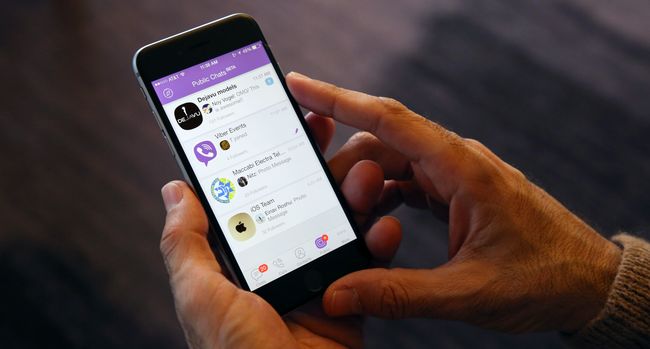
На телефоне же алгоритм будет выглядеть следующим образом:
- Зайдите в меню.
- Нажмите на небольшую кнопку «Изменить» напротив вашего псевдонима.
- Найдите небольшой белый карандаш в открывшемся окне.
- Введите туда свое новое название.
- Кликните на «Сохранить».
Делать это можно неограниченное количество раз.
Как узнать имя контакта viber
Следующее, о чем мы вам расскажем, ― это то, как подписаны ваши друзья. То, как вы нарекли их в телефонной книге, ― одно. Но то, как они сами захотели назвать себя ― совершенно другое.
Чтобы найти нужного человека, перейдите на вкладку «Контакты». Там пролистайте список, пока не найдете нужного друга. Кликните на него и перейдите на профиль. Все данные будут написаны прямо поверх аватарки.
Как изменить имя контакта в viber
Если вам не по душе, как вас зовут, вы можете это поменять. Конечно, какое-нибудь «Солнышко» не превратится в «Катю Иванову» в своем профиле, но у вас будет отображаться корректно и понятно.

- Зайдите на профиль интересующего человека.
- Нажмите на небольшой белый карандашик.
- В соответствующем поле введите нужный ник.
- Тапните на галочку в правом верхнем углу.
Эти никнеймы не увидит ни один человек, кроме вас.
Изменить названия группы
Название чата или группы отображается в самом верху экрана при заходе в диалог. При этом сменить его достаточно просто. Нужно нажать на три точки, выбрать «Информация» и кликнуть на псевдоним.
Введите туда новое значение и сохраните. Но учтите, что это может сделать только администратор.
Выводы
Относитесь к выбору ника с умом. И хотя это имя можно после изменить, не стоит портить впечатление о себе бессмысленным набором символов. Лучше подумайте немного и выдайте что-то оригинальное.
Плюсы и минусы ника
- Можно исправить ошибку или опечатку.
- Избавиться от «ошибок молодости».
- Люди из списка друзей могут вас не узнать.











